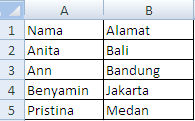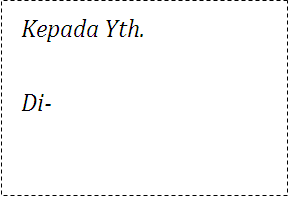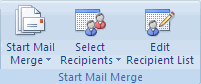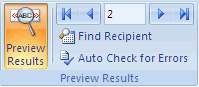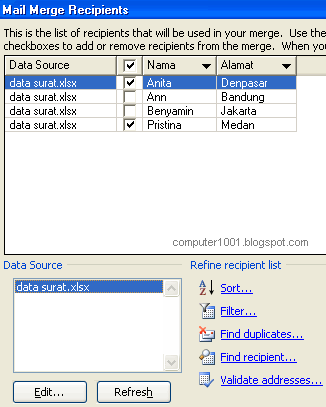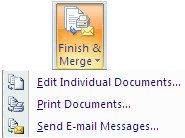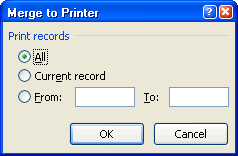Setelah mimin tadi buka FB mimin, mimin ketemu sma akun Facebook temen mimin yang Jumlah Temannya disembunyikan. Karena mimin tertarik pingin nyoba juga, FB mimin diutak atik sampe bisa Jumlah Temen Facebook Mimin disembunyikan. Sobat Master Astronomi pingin tau gk caranya? kalo pingin tau silahkan liat cara2nya dibawah ini. Selamat Mencoba
Alat & Perlengkapan : - Koneksi Internet
- Harus Punya Akun Facebook
- Laptop/PC (kalo pke HP dsb agak susah)
Cara Menyembunyikan Jumlah Teman di Facebook :
1. Nyalakan Koneksi Internet dan PC/Laptop sobat
2. Buka Web Browser sobat dan kunjungi Facebook

3. Sign In ke Akun Facebook Sobat
4. Setelah itu, masuk pada bagian profil FB sobat
5. Klik Teman
6. Klik Sunting
7. Dan ada kalimat "siapa yang dapat melihat daftar teman anda", dari pengaturan Default "Publik" Ubah menjadi "HANYA SAYA"
Tahap sudah selesai, silahkan cek menggunakan facebookmu yang lainnya atau milik teman, apakah jumlah temanmu bisa dilihat atau tidak, jika tidak berarti cara diatas sukses. Semoga Artikel ini bermanfaat :)